회사나 가정에서 여러 대의 컴퓨터를 사용하는 경우, 파일을 USB에 옮기지 않고도 손쉽게 공유할 수 있는 방법이 있습니다. 바로 윈도우 11의 공유 폴더 기능을 활용하는 것인데요. 공유 폴더를 설정해두면 같은 네트워크에 있는 다른 PC에서도 쉽게 파일을 주고받을 수 있습니다. 이번 글에서는 윈도우 11에서 공유 폴더를 설정하고 접근하는 방법까지 순서대로 안내드리겠습니다.
윈도우 11 공유 폴더 설정
공유 폴더 설정하는 방법
1. 고급 공유 설정 열기
먼저 작업 표시줄에서 검색 창에 고급 공유 설정을 입력해 실행해주세요.
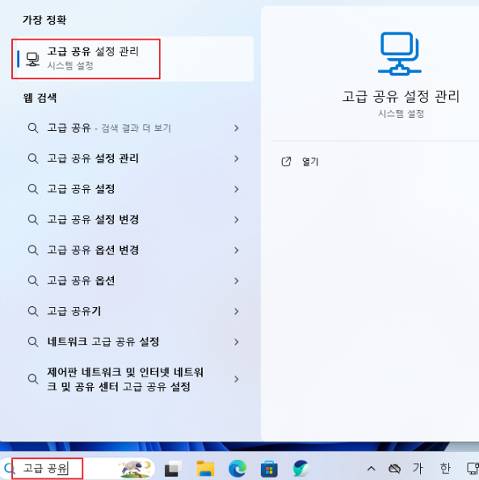
2. 네트워크 검색 및 파일 공유 설정
고급 공유 설정 창이 열리면 네트워크 검색, 파일 및 프린터 항목을 “켬”으로 변경합니다. 이 설정을 켜야 다른 PC에서 내 공유 폴더를 찾을 수 있습니다.
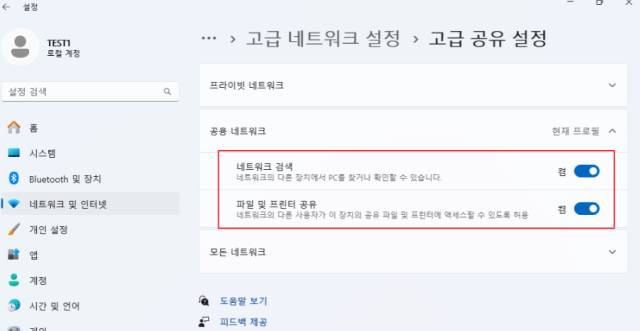
3. 공유할 폴더 선택
이제 공유하고자 하는 폴더를 우클릭 > 속성으로 이동합니다.
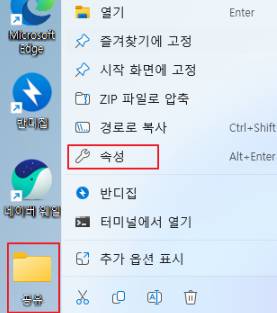
4. 공유 탭에서 고급 공유 클릭
속성 창에서 상단의 ‘공유’ 탭으로 이동한 후, ‘고급 공유’ 버튼을 클릭합니다.
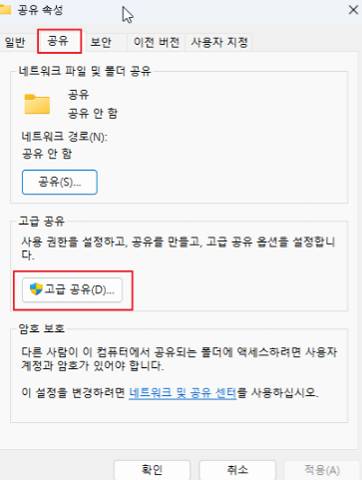
5. 폴더 공유 설정
‘선택한 폴더 공유’에 체크합니다. 권한 설정을 위해 ‘권한’ 버튼을 클릭합니다. 기본적으로 ‘Everyone’이라는 그룹이 포함되어 있습니다. 여기에서 ‘모든 권한’을 체크하면 누구나 접근 가능합니다. 단, 보안상 이유로 특정 사용자만 접근하게 하려면 ‘Everyone’을 삭제하고, 허용할 사용자만 추가하세요.
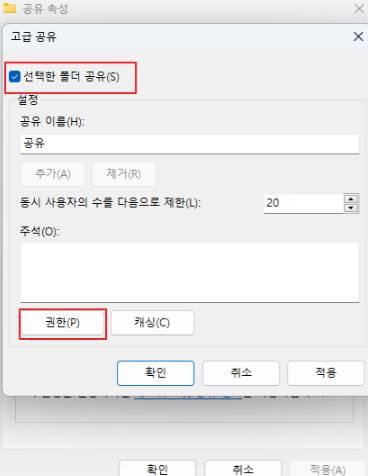
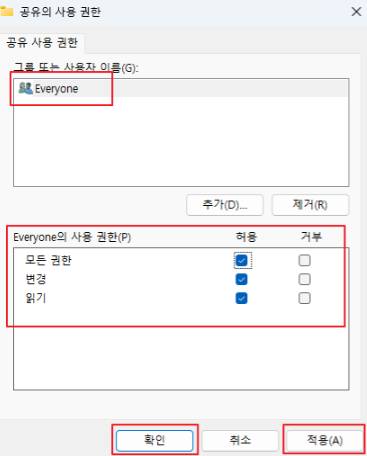
6. 설정 저장 및 닫기
적용 > 확인을 눌러 설정을 저장하고, 창을 닫습니다. 마지막으로 네트워크 경로를 확인한 후 닫기를 눌러 마무리합니다.
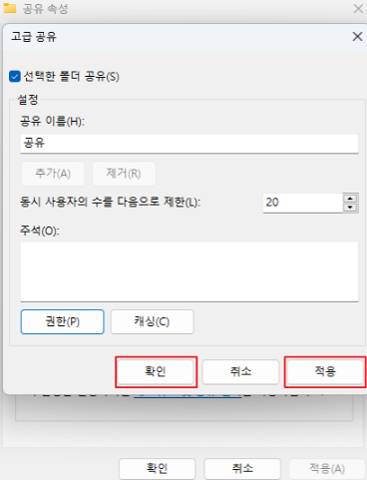
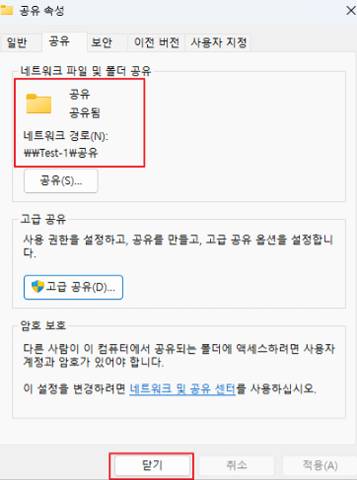
공유 폴더 접근하기
1. 실행 창 열기
작업 표시줄의 시작 버튼에 마우스 우클릭 > 실행을 클릭하세요.
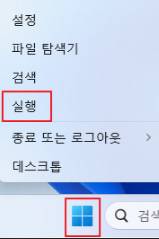
2. 공유 폴더 경로 입력
실행 창에 아래와 같은 형식으로 입력 후 확인을 누릅니다.
\접근할_PC_IP주소\공유폴더이름(예: \192.168.0.10\Documents)
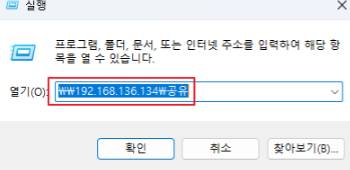
3. 공유 폴더 열기
정상적으로 연결되면 공유 폴더가 열리고, 그 안의 파일을 자유롭게 사용할 수 있습니다.
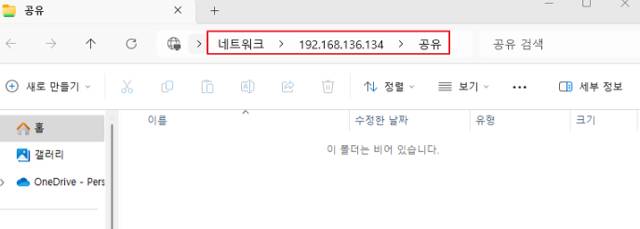
마치며
공유 폴더는 편리하지만 보안 설정이 매우 중요합니다. 위 예시에서는 윈도우 계정에 비밀번호가 설정되지 않은 상태라면 누구나 접근이 가능하기 때문에, 실제로 사용할 때는 반드시 비밀번호를 설정한 후 사용하세요.

![[Windows 11] 네트워크 공유 폴더 설정하는 방법 [Windows 11] 네트워크 공유 폴더 설정하는 방법](https://ohgominfo.com/wp-content/uploads/2025/07/BandiView_bb-18.jpg)